Antarmuka iTunes mengalami perubahan dengan setiap rilis besar baru. Apple membuat beberapa perubahan desain yang bagus, tetapi ada yang lain yang membuat kami benar-benar keluar jalur. Salah satu area di mana iFolks memiliki tantangan adalah mencari tahu cara mengunduh semua episode untuk Podcast di iTunes.
Pengaturannya bisa sedikit membingungkan, dan kami fokus untuk memberi Anda beberapa kiat mudah untuk memulai.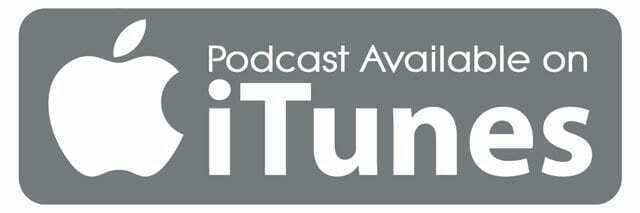
Banyak pendengar suka mengunduh setiap episode podcast ke Macbook atau iDevice mereka sehingga mereka dapat mendengarkan episode bahkan ketika mereka tidak memiliki koneksi nirkabel atau seluler.
Anda dapat mengunduh setiap episode podcast dengan cepat dengan mengklik tombol unduh di sebelah episode.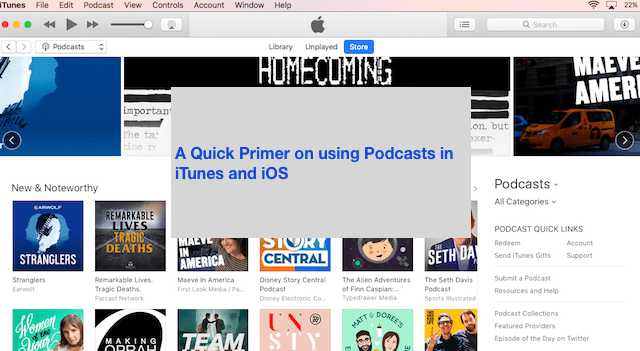
Namun, ada kalanya Anda berlangganan podcast baru dan ingin mengunduh semua episode umpan sebelumnya ke komputer Anda.
Dalam artikel ini, kami memandu Anda melalui beberapa pengaturan umum yang tersedia bagi Anda untuk mengelola dan menikmati podcast melalui iTunes.
Isi
- Artikel terkait
-
Mengakses Podcast di iTunes
- Klik pada menu edit perpustakaan (untuk versi iTunes yang lebih lama)
- Pilih Podcast dari menu tarik-turun
- Tidak melihat banyak episode?
-
Bagaimana-Untuk mengunduh semua episode untuk Podcast di iTunes
- Untuk iTunes 12.6 dan di atasnya, Apple mengubah cara kami mengunduh semua episode podcast
- Untuk versi iTunes yang lebih lama
- Mengapa mengunduh semua episode?
- Berubah pikiran dan tidak ingin mengunduh semua episode podcast?
-
Menyesuaikan pengaturan iTunes Podcast
- Pada pengaturan Podcast komputer ini
- Menu Podcast Tambahan
-
Masalah sementara Kesalahan iTunes Layanan HTTP 1.1 tidak tersedia
- Kesalahan iTunes yang sering terjadi & cara memperbaikinya
-
Mengelola pengaturan Podcast di iPhone atau iPad
- Anda juga mengontrol cara podcast beroperasi di iPhone dan iPad
- Jika Anda mengalami masalah penggunaan baterai atau seluler
- Jika mencoba menghemat ruang di iPad atau iPhone
-
Ringkasan
- Posting terkait:
Artikel terkait
- Apple Merilis iTunes 12.7 Baru: Yang Harus Anda Ketahui
- Pertempuran Aplikasi Podcasting: Mendung vs. Pocket Cast vs. Podcast
- 5 Pertanyaan dan Jawaban Umum Tentang iTunes
- Kiat untuk iTunes yang Bebas Clutter
Mengakses Podcast di iTunes
- Buka iTunes di komputer Anda
- Ketuk daftar sumber iTunes tepat di atas bilah sisi kanan (default mengatakan Musik) dan pilih Podcast pilihan
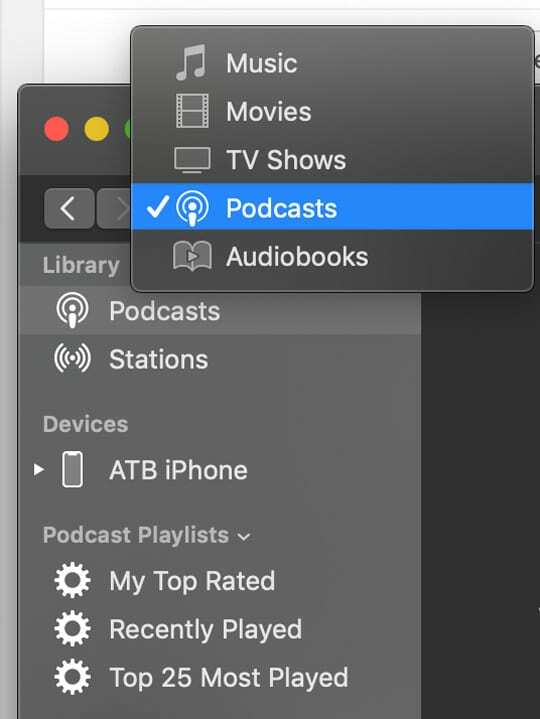
Jika Anda baru memulai Podcast melalui iTunes, Anda mungkin atau mungkin tidak melihat 'Podcast' sebagai opsi menu.
Klik pada menu edit perpustakaan (untuk versi iTunes yang lebih lama)
Bergantung pada versi iTunes yang Anda gunakan, Anda mungkin perlu mencentang kotak untuk Podcast agar muncul.
- Gerakkan mouse atau pointer Anda di sebelah kata Library di sidebar, tunggu hingga kata “Edit” muncul di sebelah kanan kata Library.
- Ketuk Pilih Sunting untuk membuka opsi menu Perpustakaan Anda.
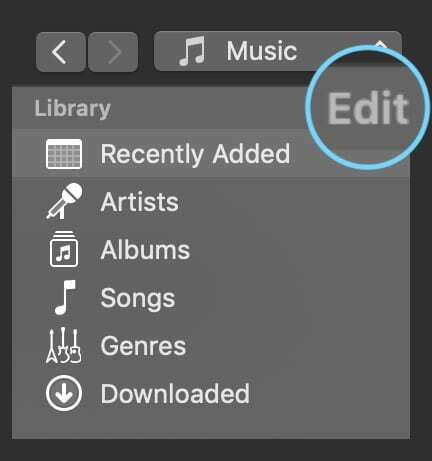
- Jika Podcast ditampilkan sebagai opsi, pastikan pilihan Podcast dicentang.
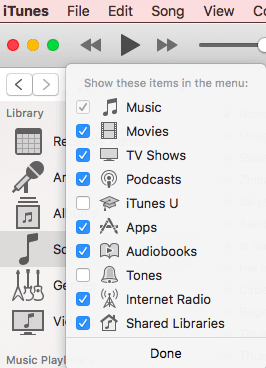
- Kemudian klik Selesai.
- Podcast sekarang seharusnya tersedia untuk Anda di drop-down untuk menu sumber iTunes.
Pilih Podcast dari menu tarik-turun
- Di bagian atas, Anda menemukan tiga tab untuk dipilih Perpustakaan, Belum Diputar, dan Simpan.
- Pilih Perpustakaan untuk melihat semua podcast langganan Anda.
- Klik pada podcast yang diberikan di kolom tengah, pilih Memberi makan, dan Anda melihat daftar semua episode yang tersedia untuk diunduh dan diputar.
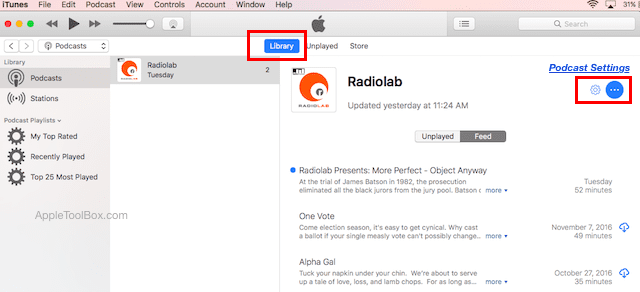
Tidak melihat banyak episode?
Jika daftar Umpan Anda tidak mencantumkan banyak episode, pilih Menu Pengaturan Podcast (ikon roda gigi biru) di pojok kanan atas.
Lihat di bagian "Di Komputer Ini" dan periksa apakah Anda tidak membatasi episode apa pun agar tidak muncul di layar.
Jika demikian, atur Batasi Episode menjadi Nonaktif. Dan verifikasi itu Unduh Episode disetel AKTIF.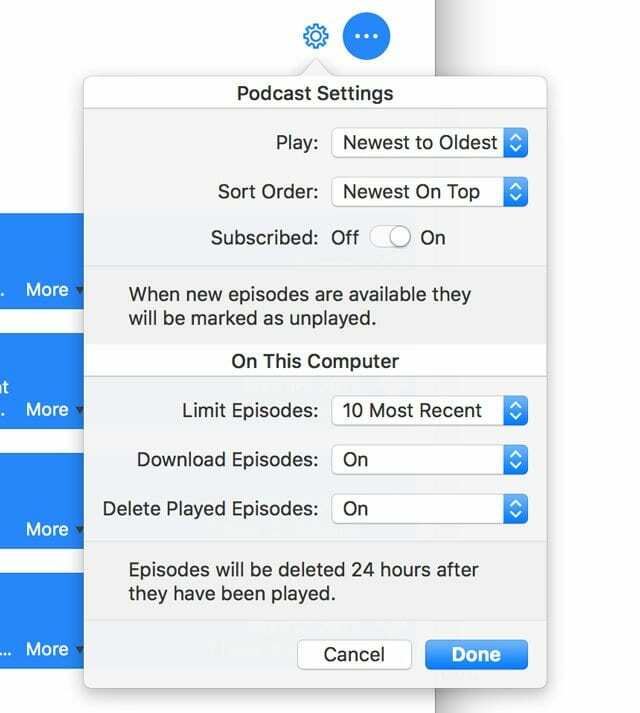
Bagaimana-Untuk mengunduh semua episode untuk Podcast di iTunes
Untuk iTunes 12.6 dan di atasnya, Apple mengubah cara kami mengunduh semua episode podcast
- Buka iTunes dan pilih perpustakaan Podcast Anda
- Klik Menyegarkan tombol di bagian bawah daftar acara podcast
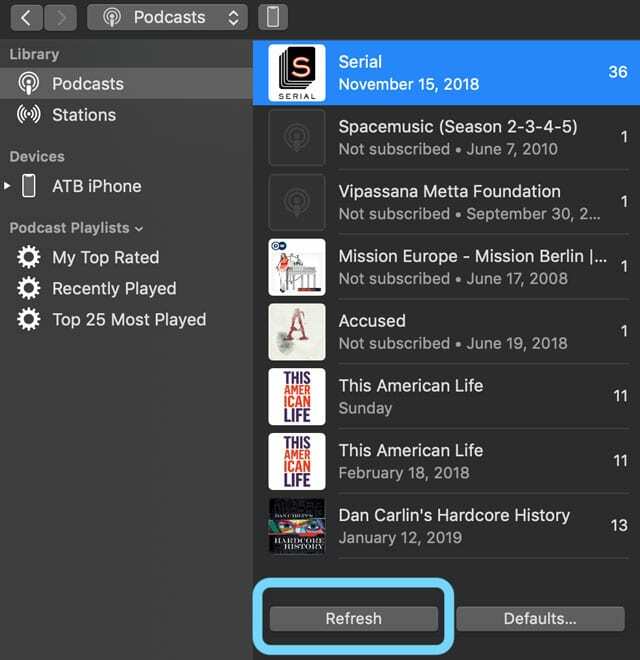
- Pilih acara bahwa Anda ingin mengunduh semua episode
- Kemudian pilih Memberi makan tombol untuk mendapatkan daftar semua acara podcast
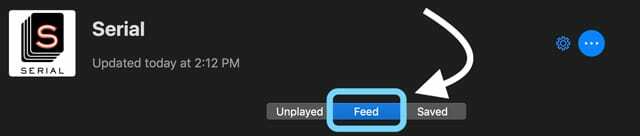
- Pilih A episode tunggal, jadi itu disorot
- Pilih semua episode dengan menekan Perintah + A (untuk Windows, Control +A) atau gunakan Sunting > Pilih Semua
- Anda juga dapat memilih kelipatan menggunakan Tombol Shift
- Setelah Anda menyorot semua episode yang ingin Anda unduh, klik kanan (atau klik kontrol) lalu pilih Unduh Episode pilihan dari menu
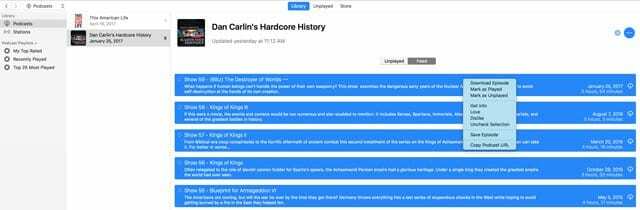
Unduh episode memulai unduhan simultan dari semua episode podcast sebelumnya ke komputer Anda.
Untuk versi iTunes yang lebih lama
Untuk mengunduh semua episode terakhir dari podcast tertentu, klik kanan pada ikon atau nama podcast di kolom tengah dan pilih Unduh Semua.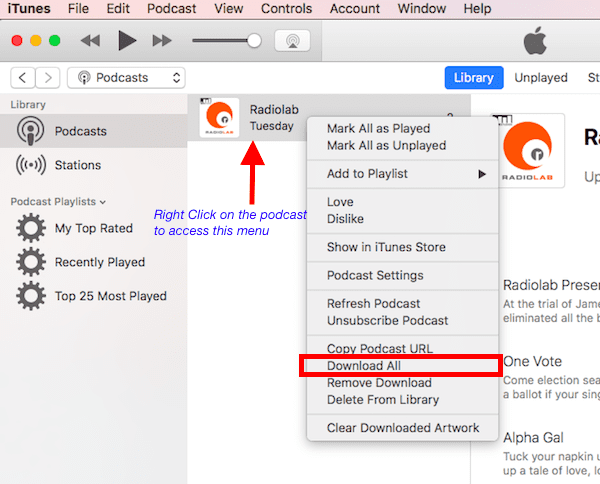
Fungsi unduh semua memulai pengunduhan simultan semua episode podcast sebelumnya ke komputer Anda.
Mengapa mengunduh semua episode?
Mengunduh semua episode sekaligus menghemat banyak waktu, jadi Anda tidak perlu mengeklik tombol 'unduh dari awan' di samping setiap episode yang ingin diunduh.
Berubah pikiran dan tidak ingin mengunduh semua episode podcast?
- Saat episode sedang diunduh, jeda unduhan jika Anda berubah pikiran.
- Cukup klik tombol unduh
- Gulir ke bawah hingga akhir dan pilih Jeda Unduhan untuk menghentikan unduhan.
- Setelah semua episode Podcast Anda diunduh, Anda dapat menyinkronkannya dengan iDevice Anda, jika Anda mau
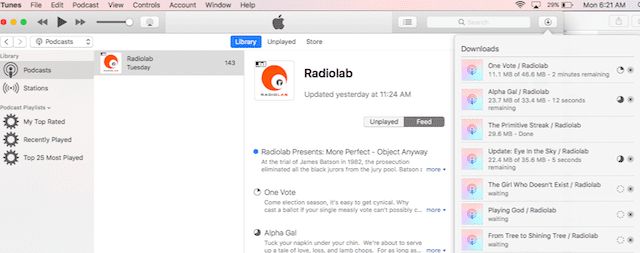
Menyesuaikan pengaturan iTunes Podcast 
Mengklik Anda Menu Pengaturan Podcast (ikon roda gigi biru) di panel sebelah kanan, sesuaikan opsi podcast Anda. 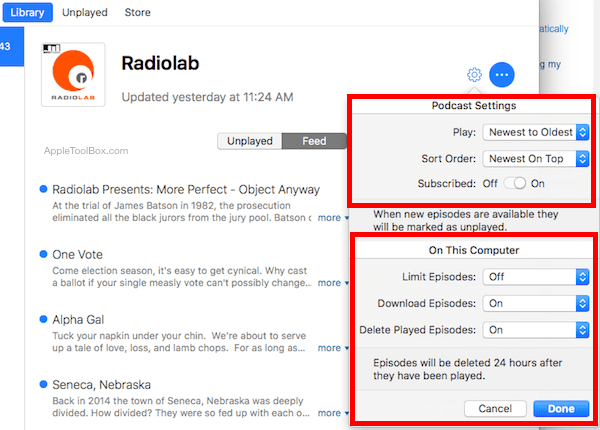
Di bagian atas layar pengaturan ini, Anda memilih urutan pengurutan untuk episode, pilih apakah akan memutar episode yang lebih baru atau lebih lama terlebih dahulu dan memverifikasi status berlangganan.
Pada pengaturan Podcast komputer ini
Bagian ini memberi Anda fitur penyesuaian untuk mengontrol bagaimana Anda ingin komputer menangani episode podcast baru. 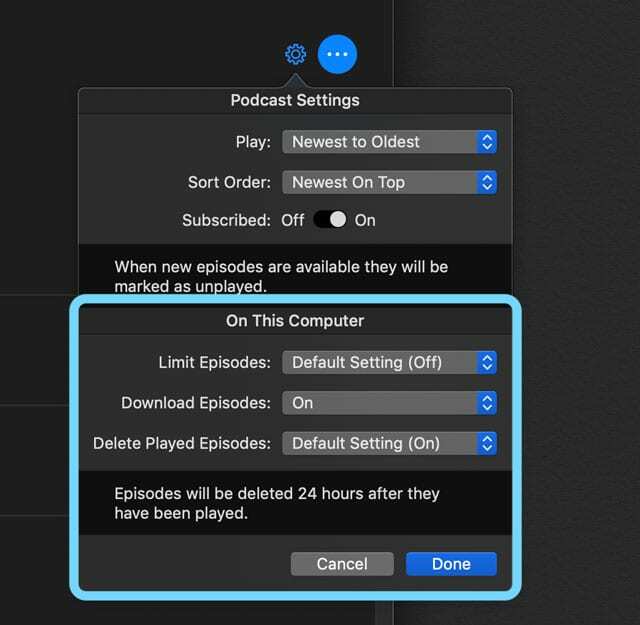
- Memilih untuk batasi jumlah episode toko itu di komputer Anda
- Secara otomatis disetel ke unduh episode baru bila tersedia
- Dan bahkan memiliki komputer Anda secara otomatis menghapus yang diputar episode setelah Anda mendengarkannya
Ubah semua opsi ini sesuai selera Anda dalam pengaturan penting ini.
Beberapa pengguna memilih untuk tidak memiliki opsi pengunduhan otomatis sementara yang lain lebih memilih untuk mempertahankan episode setelah diputar.
Menu Podcast Tambahan
Mengklik tombol tiga titik di sebelah Menu Pengaturan Podcast (ikon roda gigi biru) memberi Anda beberapa konfigurasi lebih lanjut. 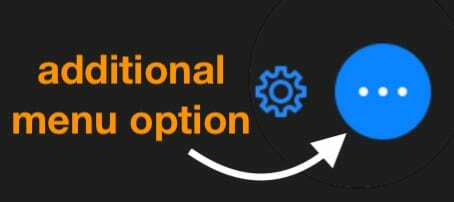
Di sini Anda memberikan peringkat umpan balik Anda di podcast, menghapus semua unduhan untuk podcast, berhenti berlangganan dari podcast atau menghapus podcast dari perpustakaan Anda di antara pilihan lainnya.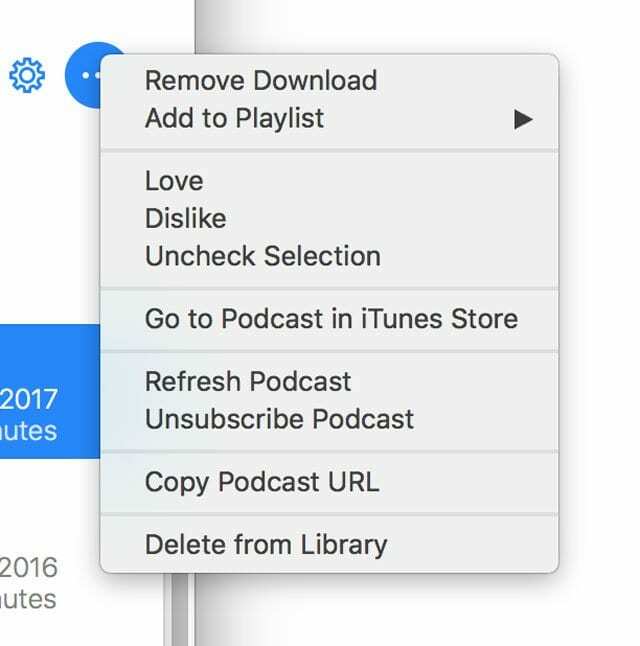
Lihat pengaturan ini untuk semua Podcast Anda di iTunes.
Masalah sementara Kesalahan iTunes Layanan HTTP 1.1 tidak tersedia
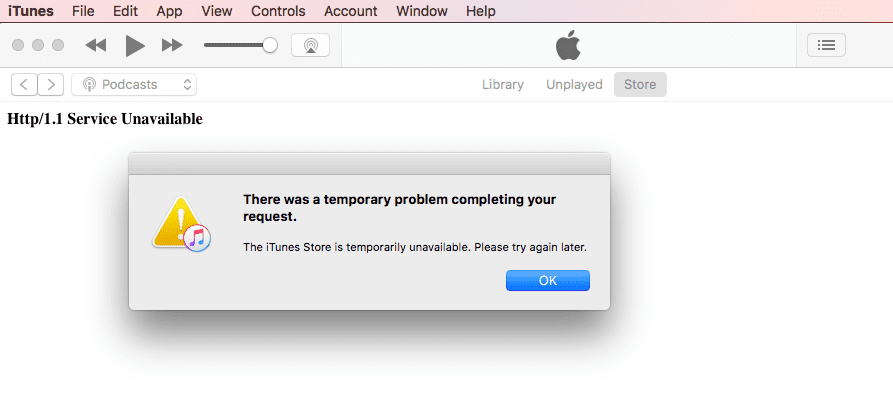
Saat bekerja dengan iTunes di komputer Anda, terkadang Anda mungkin mengalami kesalahan aneh ini.
Kesalahan ini terjadi terutama ketika Anda mencoba berlangganan podcast baru.
Saat Anda mengklik tombol berlangganan, Anda melihat kesalahan ini, dan itu tidak memungkinkan Anda berlangganan podcast baru.
Jika Anda mengalami masalah ini, cara sederhana untuk memperbaikinya adalah dengan mengklik Akun dari menu iTunes atas dan pilih keluar.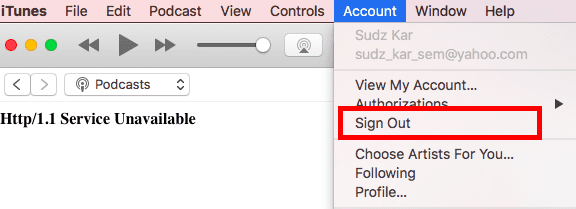
Setelah Anda keluar, masuk kembali menggunakan kredensial Anda dan kemudian lanjutkan untuk berlangganan podcast baru Anda.
Kesalahan iTunes yang sering terjadi & cara memperbaikinya
- iTunes Kesalahan 39
- Berlari ke iTunes Error 14?
- Cara Memperbaiki Kesalahan 3194 di iTunes
Mengelola pengaturan Podcast di iPhone atau iPad
Sebagian besar pengaturan yang dibahas di bagian sebelumnya berfokus pada penggunaan iTunes di komputer Anda untuk mendapatkan yang terbaik dari podcast.
Anda juga mengontrol cara podcast beroperasi di iPhone dan iPad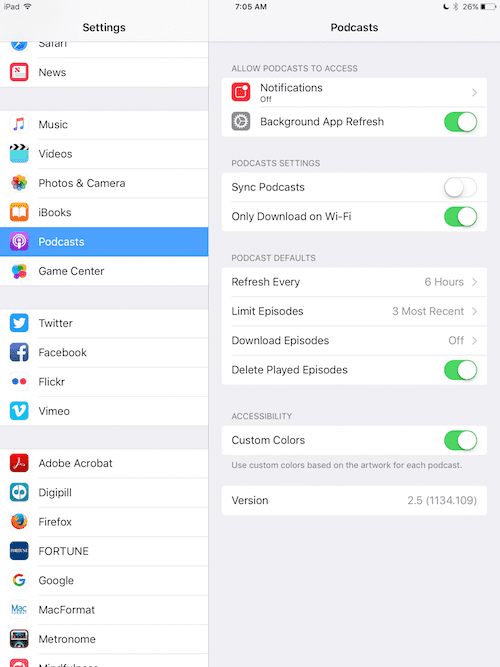
- Ketuk Pengaturan > Podcast
- Aktifkan 'Sinkronkan Podcast' untuk menyinkronkan dengan komputer Anda saat berikutnya Anda menghubungkan iDevice Anda
Jika Anda mengalami masalah penggunaan baterai atau seluler
- Memilih untuk nonaktifkan Penyegaran Aplikasi Latar Belakang untuk podcast di sini
- Nyalakan Unduh Saja di WiFi untuk memastikan podcast tidak menghabiskan paket data
Jika mencoba menghemat ruang di iPad atau iPhone
- Menyalakan Hapus Episode yang Diputar
- Mengubah Unduh Episode ke Mati atau Hanya Baru
Ringkasan
Kami harap Anda menemukan tips ini bermanfaat. Beri tahu kami beberapa tip favorit Anda saat menggunakan Podcast di perangkat Anda. Apa saja aplikasi pihak ketiga favorit Anda yang Anda gunakan untuk Podcast?

Terobsesi dengan teknologi sejak awal kedatangan A/UX di Apple, Sudz (SK) bertanggung jawab atas arahan editorial AppleToolBox. Dia berbasis di Los Angeles, CA.
Sudz mengkhususkan diri dalam mencakup semua hal macOS, setelah meninjau lusinan pengembangan OS X dan macOS selama bertahun-tahun.
Dalam kehidupan sebelumnya, Sudz bekerja membantu perusahaan Fortune 100 dengan teknologi dan aspirasi transformasi bisnis mereka.